Tus neeg siv dog dig tsis nquag yuav tsum tau qhib lub BIOS thaum lub sijhawm ua haujlwm txhua hnub ntawm lub koos pis tawj, tab sis qee zaum nws tsim nyog los ua qee qhov chaw ntawd. Nws yuav zoo li tias txawm hais tias qhov no yog lub luag haujlwm kev lag luam, nws tsis yog qhov ntxias, thiab tsis tas yuav muaj kev txawj tshwj xeeb.
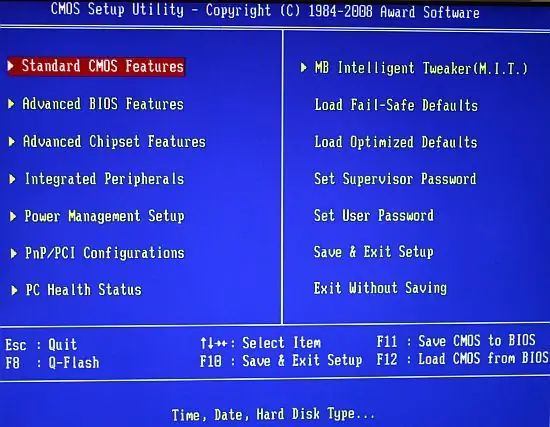
Tom qab tig lub computer thiab ua tiav qhov kev ntsuas tus kheej, koj tsuas yog yuav tsum nias tus yuam sij Del ob peb zaug, thiab tam sim no cov laconic BIOS menus tau tshwm sim ntawm qhov screen, tso cai rau koj saib thiab hloov cov chaw pib uas cuam tshuam rau kev ua haujlwm ntawm lub khoos phis tawj.
Txawm li cas los xij, qee lub sijhawm ua haujlwm yooj yim no tsis coj mus rau qhov txiaj ntsig tau, thiab nws tsis tuaj yeem nkag mus rau hauv BIOS. Qhov no tuaj yeem tshwm sim rau ntau yam.
- Ua ntej peb tsis yog computer nyob ruaj ruaj, tab sis lub laptop. Hauv qhov no, tus yuam sij nkag mus rau hauv BIOS yuav txawv, piv txwv li F2, F10, Esc, lossis lwm yam, nyob ntawm kev npau suav ntawm lub laptop tsim tawm. Zoo hmoo, thaum lub caij khau raj, feem ntau yog qhov hint ntawm lub laptop screen nrog tus yuam sij uas koj tuaj yeem nkag mus rau BIOS. Yog tias nws tsis nyob ntawd, thiab cov ntaub ntawv rau lub laptop tseem tsis muaj - tsuas yog sim txhua tus yuam sij uas tau teev tseg, tej zaum ib qho ntawm lawv yuav tseem ua haujlwm.
- Lub khoos phis tawm ntawm lub computer ua ke, tab sis koj tsis tuaj yeem qhib lub BIOS los ntawm nias Del. Xyuas seb lub pob hluav taws xob twg sib txuas nrog. Yog tias nws yog USB txuas, ntsaws cov keyboard rau hauv PS2 connector (siv lwm tus keyboard, lossis nrhiav lub adapter). Tej zaum, qhov txhawb rau USB keyboard tsuas yog yooj yim nyob rau hauv BIOS. Tig nws, lwm zaus koj tuaj yeem nkag mus rau hauv BIOS yam tsis muaj tweaks ntxiv, tsuas yog nias Del ntawm USB keyboard.
- Lwm qhov teeb meem uas tuaj yeem cuam tshuam nrog nkag mus hauv BIOS yuav yog tus password teem rau nkag mus rau hauv BIOS. Yog tias lo lus zais tau teeb tsa los ntawm koj, tom qab ntawd txhua qhov seem yog nkag mus rau nws, thiab nkag mus rau BIOS tau txais. Yog tias koj tsis nco qab tus password, ces qhov teeb meem nyuaj zuj zus. Nws yuav tsis muaj peev xwm nkag mus rau BIOS yam tsis rov pib dua qhov tsis ntawm BIOS (suav nrog tus password). Txhawm rau ua qhov no, kaw qhov jumper ntawm lub motherboard tshwj xeeb uas tau tsim rau kev ua haujlwm zoo li no. Peb tsis pom zoo kom ua qhov no yam tsis tau nyeem ua ntej cov ntaub ntawv rau motherboard, tswj lub tshuab dhia ua haujlwm yog qhov txaus ntshai heev. Lawm, tag nrho lwm cov kev teeb tsa BIOS yuav ploj mus ib yam nkaus, thiab lawv lub xeev yuav rov qab los rau ib lub teeb los ntawm cov chaw tsim khoom hauv lub hoobkas.







